 Tutorial permainan mudah alih
Tutorial permainan mudah alih
 Panduan permainan mudah alih
Panduan permainan mudah alih
 Planet Coaster 2: Cara Membina Kedai Dan Kemudahan Tersuai
Planet Coaster 2: Cara Membina Kedai Dan Kemudahan Tersuai
Planet Coaster 2: Cara Membina Kedai Dan Kemudahan Tersuai
Planet Coaster 2 mengembalikan sistem binaan tersuai dari permainan pertama, membolehkan anda menyesuaikan sepenuhnya kedai dan kemudahan anda. Anda boleh sama ada menggunakan pelan tindakan kedai dan kemudahan, mengedit cengkerang pelan tindakan atau membina sepenuhnya dari awal. Pilihan di tangan anda.

Di sini kita akan melihat dua cara utama untuk membina, dengan menggunakan cengkerang - sama ada dari katalog dalam permainan atau Bengkel Frontier - atau dengan membina dari awal. Begini cara menjadikan bangunan anda unik.
Apakah Blueprints?

Sistem rangka tindakan membolehkan anda memilih daripada pelbagai jenis cengkerang pra-bina untuk kedai dan kemudahan. Sebahagian daripada ini direka untuk bangunan tertentu, manakala yang lain lebih generik. Kebanyakan boleh diedit agar sesuai dengan bangunan yang anda suka, dengan sedikit kekecohan.
Terdapat beberapa pelan tindakan dalam permainan sudah pun dan anda boleh memuat turun yang lain daripada Bengkel Frontier. Apa sahaja yang anda cipta sendiri juga boleh disimpan sebagai pelan tindakan, jadi anda boleh gunakan semula pada masa hadapan.
Di Mana Saya Boleh Dapatkan Rangka Tindakan Untuk Kedai Dan Kerang?

Tab kemudahan menunjukkan kepada anda semua bangunan bertema Planet Coaster pra-bina dan beberapa cengkerang Viking. Walau bagaimanapun, untuk mengakses julat penuh pelan tindakan pergi ke tab pemandangan.
Tab pemandangan juga termasuk cetak biru untuk jenis hiasan lain dan pemandangan, dan tetapan lalai menunjukkan semua cetak biru. Oleh itu, anda perlu mengklik ikon istana di bahagian bawah sebelah kiri untuk menunjukkan bangunan sahaja.
Jika anda mempunyai banyak cetak biru yang dimuat turun atau disimpan, cuba gunakan kemudahan carian atau penapis tersuai - yang mempunyai ikon peluncur dalam satu baris. Ini boleh membantu anda mempersempit lagi mengikut tema, pek kandungan, jenama atau sumber dan membolehkan anda mencari item tertentu jika anda tahu namanya.
Beberapa pelan tindakan ini adalah untuk bangunan hiasan, tetapi banyak adalah cangkang yang anda boleh letakkan pilihan kedai dan kemudahan anda kedai dan kemudahan pilihan anda . Cengkerang adalah tempat terbaik untuk mula menyunting dan seterusnya mempelajari mekanik bangunan, tetapi jika anda ingin meletakkan bangunan sahaja, terdapat set lengkap Planet Coaster- pilihan pra-bina bertema.
Kedai Dan Kemudahan Pra-Bina

set penuh kedai pra-bina dan kemudahan ditemui di bawah tab kemudahan. Semuanya mempunyai versi pra-bina dan terdapat juga banyak cangkang. Akibatnya, ia boleh mengelirukan untuk mengetahui apa itu tanpa membuka segala-galanya. Nasib baik, terdapat sistem ikon untuk membantu.
Jika anda ingin melihat maksud pelan tindakan sepintas lalu, pastikan anda lihat ikon.
|
Ikon |
Penerangan |
Jenis Pelan Tindakan |
|---|---|---|
 |
Ikon Tiket |
Pintu masuk |
 |
Tandas |
Tandas |
 |
Huruf i Dalam Bulatan |
Perkhidmatan Tetamu |
 |
Sepana |
Bengkel |
 |
Orang Bertopi |
Bilik Rehat Kakitangan |
 |
Ikon Kilat |
Penjana Kuasa |
 |
Tiga Titik Berpaut Kuning |
Pengedar Kuasa |
 |
Titisan Air |
Pam Air |
 |
Tiga Titik Berpaut Biru |
Pengedar Air |
 |
Penyidai Pakaian |
Menukar Bilik |
 |
Apung Itik |
Barang Kolam |
 |
Burger |
Makanan |
 |
Cawan Dengan Straw |
Minum |
 |
Pondok Dengan Triangle |
Shell Kemudahan |
 |
Pondok Dengan Terbuka Front |
Shell Beli |
|
|
Tatal Dan Triangle |
Reka Bentuk Tersuai |

Cara Mengedit Cengkerang Pra-Bina
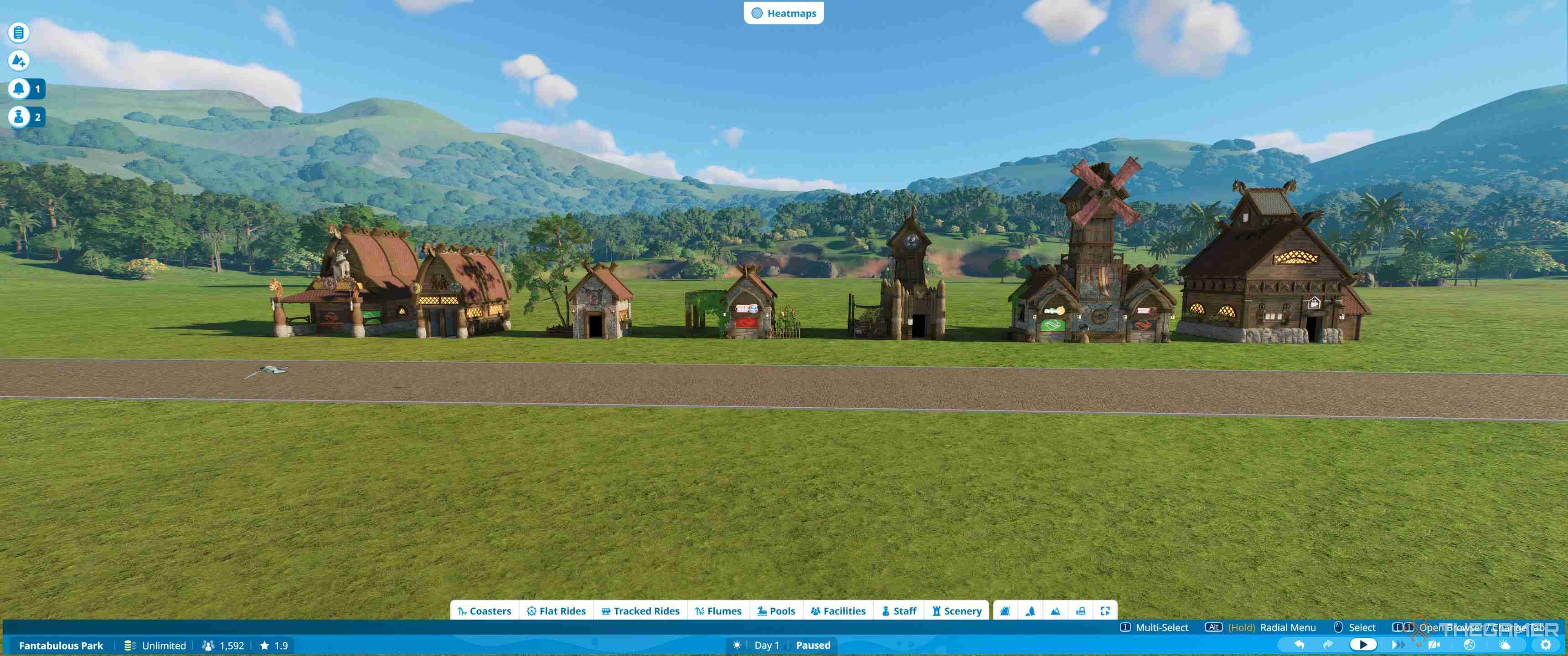
Cara terbaik untuk mempelajari cara membina ialah meneroka cengkerang yang telah dibina. Dengan mengedit ini, anda boleh melihat cara ia sesuai bersama dan juga membiasakan diri dengan alat penyuntingan asas.
Satu-satunya bangunan yang lebih sukar untuk dimuatkan ke dalam cengkerang pra-bina ialah bilik kakitangan, yang lebih besar daripada bangunan biasa.
Untuk mula mengedit, mula-mula cari cangkerang pilihan anda dalam menu pemandangan dan kemudian letakkan ke bawah. Anda harus memilih keseluruhan bangunan.

Daripada menu ini anda boleh memilih bangunan edit. Ini akan membalikkan anda ke paparan di mana anda berada menunjukkan grid di sekeliling cangkerang, yang boleh anda gunakan untuk memastikan anda berbaris dengan betul jika anda meletakkan cangkerang berhampiran laluan.
Apabila bangunan diletakkan ke dalam cangkerang, mereka akan cuba dan menyambung ke laluan terdekat, dengan mengandaikan ia cukup dekat. Ini bermakna jika anda meletakkan cangkang di luar baris anda mungkin mendapati anda tidak boleh menambah kedai atau ia melaraskan laluan atau rupa bumi anda apabila ia diletakkan, bergantung pada tetapan anda.

Jika anda tidak pasti tentang dapat menyusun perkara, hanya edit bangunan di suatu tempat di luar jalan, kemudian gerakkan keseluruhannya setelah selesai.
Bermula
Untuk mula mengedit, pastikan anda zum masuk dan kemudian cjilat pada bahagian yang ingin anda ubah. Untuk kebanyakan bangunan, anda perlu fokus di bahagian hadapan. Ini supaya anda boleh melaraskannya agar sesuai dengan jenis bangunan yang anda letakkan.
Terdapat tiga jenis bahagian hadapan bangunan:
- Kedai - Ini mempunyai tingkap di hadapan tempat pelanggan dihidangkan.
- Kemudahan Kakitangan - Ini mempunyai pintu kecil untuk kakitangan masuk.
- Kemudahan Tetamu - Ini mempunyai dua pintu masuk bersebelahan yang mengambil sebahagian besar bahagian hadapan.
Dengan menukar fasia dan bahagian hadapan, anda boleh memuatkan semua bangunan kecil dan sederhana menjadi kebanyakan cengkerang.

Untuk mencari kepingan yang betul, anda perlu mengklik pada cangkerang dahulu dan pilih bahagian hadapan yang sedia ada. Anda boleh menggunakan nama bahagian untuk mengetahui tema yang ditetapkan itu berasal.
Cara Mencari Potongan Pemandangan Yang Betul
Untuk mencari bahagian yang sepadan:
- Nyahpilih bahagian untuk kembali ke tetapan utama bangunan (mod grid)
- Pilih tab pemandangan daripada menu tab utama di bahagian bawah.
- Pilih buat tersuai - butang besar di sebelah kanan dengan ikon tempat peranginan.
Kini anda akan melihat banyak bahagian individu, tetapi jangan panik. Kami tidak perlu menyentuh kebanyakan perkara ini. Untuk mencari apa yang anda perlukan, anda perlu pergi lebih dalam ke dalam menu, kerana ini membahagikan item mengikut kategori.
Setiap bahagian menu ialah ikon, tetapi jika anda tuding di atasnya dengan kursor anda ia akan memberitahu anda nama kategori.
Bahagian yang anda inginkan adalah seperti berikut:
Bangunan (Ikon Istana) > Dinding (Ikon Dinding Bata)
Ini semua dinding utama. Ia termasuk dinding rata biasa dalam pelbagai saiz. Anda hanya perlu mencari depan kedai, yang mempunyai tingkap terpotong dan dinding dengan pintu terpotong buat masa ini.
Bangunan (Ikon Istana) > Gerbang (Archway Dengan Garisan Di Bawah Ikon)
Di bawah sini anda akan menemui lengkungan yang berbeza. Anda mungkin tidak menggunakan mana-mana daripada ini, tetapi yang lebih luas kadangkala berguna untuk menutup bahagian tepi dan beberapa kemudahan teratas seperti bilik persalinan dan tandas.
Props (Tiang Lampu Dan Ikon Dinosaur) > Papan Tanda Dan Pengiklanan (Ikon Tiang Tanda)
Ini adalah bahagian yang agak berantakan, kerana ia merangkumi pelbagai jenis tanda, fasia, awning dan tiang tanda, jadi anda mungkin mahu menggunakan subseksyen. Ia adalah: Papan Tanda Kedai (Ikon Gerai), Papan Tanda Kemudahan (Ikon Tandas), Papan Tanda Tunggangan (Ikon Roda Ferris), Tema Papan Tanda (Bintang pada Ikon Monitor), Tanda dan Pengiklanan (Ikon Tiang Tanda), Skrin (Segitiga pada Ikon Monitor), Hiasan Kedai ( Ikon Tanda Berdiri), dan Isyarat Lain (Bulatan dan Segitiga dalam Ikon Segiempat).
Kebanyakannya anda akan menggunakan papan tanda kedai dan tanda kemudahan, untuk mencari papan tanda untuk bangunan anda. Anda juga boleh menggunakan hiasan kedai untuk awning dan fasia.
Cara Menukar Bahagian Hadapan
Kami mencadangkan mencari kepingan untuk membina setiap jenis bahagian hadapan. Ini bermakna depan kedai dengan tingkap, dinding dengan pintu dan pintu gerbang jika anda mahu - walaupun anda boleh biarkan bahagian hadapan kosong di tandas dan bilik persalinan.
Letakkan semuanya di bawah di tepi bangunan anda.

Jika cangkerang anda tidak mempunyai bahagian hadapan, anda boleh letak salah satu daripada ini terus ke dalam. Jika ya, anda boleh memadamkan bahagian hadapan dan menggantikannya dengan yang lain. Hanya dengan melakukan ini, anda boleh menjadikan mana-mana cangkang sesuai dengan hampir mana-mana bangunan.
Apabila meletakkan kepingan, tetapan lalai akan membolehkannya snap ke tempatnya menggunakan grid sebagai panduan. Ini berfungsi untuk mana-mana bangunan dan membolehkan anda menukar bahagian dengan cepat.

Cara Meletakkan Kedai Di Dalam Kerang
Sekarang lebih mudah untuk meletakkan bangunan di dalam cangkerang kedai. Mula-mula, pergi ke tab kemudahan . Kemudian pilih buat tersuai. Kini anda akan melihat semua kerang kosong bangunan, yang diisih mengikut subkategori: Kedai (Ikon Gerai), Perkhidmatan (Tiga Orang Ikon), Kemudahan Kakitangan (Ikon Orang dan Pondok), dan Utiliti (Ikon Kilat dan Jatuh).
Pilih bangunan yang anda perlukan dan kemudian seretnya ke arah cangkerang. Apabila anda mendapat Close, anda sepatutnya melihat menu timbul yang akan tertera Tambah Pada Nama Shell.

Sementara ini kelihatan, klik bangunan dan kedai itu akan menjadi satu unit dengan cangkerang. Biasanya kedai akan diletakkan menghadap ke arah yang salah. Walau bagaimanapun, ia harus berada pada grid yang sama dengan shell, jadi anda boleh membelokkannya dengan mudah.
Menekan Z pada papan kekunci akan memusingkannya sebanyak 90 darjah, atau shift dan Z membolehkan anda dengan bebas putarkannya pada paksinya. Memegang shift, dan menggerakkan tetikus secara menegak, akan melaraskannya ke atas dan ke bawah, walaupun ini biasanya tidak diperlukan.
Apabila kedai atau bangunan sudah siap, ini adalah asasnya. Selebihnya adalah hiasan.
Cara Membina Cangkang Asas Dari Gores

Membina cangkerang asas akan mengajar anda cara menggunakan beberapa alatan binaan yang berbeza. Anda boleh menggunakan pengetahuan ini untuk membuat cangkerang yang lebih kompleks, atau mengedit yang sedia ada dengan lebih mendalam. Di sini, kita akan melalui langkah asas satu demi satu.
Menambah Dinding
Pertama sekali, anda perlu mencari kemudahan atau kedai yang anda mahukan. Apabila membina dari awal, adalah paling mudah untuk meletakkan bangunan kosong dahulu, memandangkan tetapan lalai membolehkan anda melekapkan dinding pada bangunan. Setelah semuanya diletakkan dengan betul, anda boleh memadamkan bangunan dari tengah, dan menyimpan cangkerang kosong.
Seperti sebelum ini, anda memerlukan Kemudahan > Cipta Tersuai untuk sampai ke cangkerang bangunan. Letakkan kedai atau kemudahan yang anda inginkan, kemudian navigasi ke Pemandangan > Bangunan > Uols untuk bermula.
Langkah pertama ialah tambah tiga dinding pada sisi dan belakang bangunan.

Secara lalai, anda hanya boleh seret ini ke arah cangkerang, dan ia akan melekap ke tempatnya. Dinding yang dipilih hanya boleh ditolak dengan menggerakkan tetikus ke kiri dan kanan, dan akan berhenti apabila ia berhadapan dengan cangkerang.
Setelah dinding diletakkan, anda perlu letak panel hadapan yang betul untuk jenis bangunan ke bahagian hadapan.
Menambah Atap
Kepingan bumbung adalah yang paling kompleks tetapi apabila anda baru bermula terdapat beberapa penipuan mudah untuk meletakkan bumbung, terutamanya pada bangunan kecil.
Di bawah ialah beberapa bumbung yang semuanya diletakkan sama ada dalam sekeping, dua keping atau empat penjuru, diputar dan dipadankan bersama.

Di bahagian belakang ialah bumbung rata jerami yang merupakan sekeping, bumbung biru ialah bumbung rata dengan lengkungan diletakkan di atasnya dan yang kayu ialah bumbung berjubin viking pra-bina.
Ini semua hanya diletakkan di bahagian atas bangunan dan digerakkan ke atas dengan menahan shift dan menggerakkan tetikus.
Bahagian hadapan menunjukkan bumbung 1m nada, akuatik logam serong bumbung, 2m nada bumbung, sudut nada dan sudut bumbung.
bumbung bernada ialah sekeping yang baru diletakkan, dengan bangunan yang lebih besar hanya dua daripadanya bersebelahan. Triangle kepingan yang sepadan dengan dinding boleh diletakkan untuk menutup celah pada setiap hujung.
Bumbung lain ialah empat keping setiap satu yang hanya perlu diputar supaya ia sepadan. Dengan hanya kekunci Z untuk berputar dan beralih untuk bergerak ke atas dan ke bawah, semua bumbung ini boleh diletakkan dengan mudah dengan tetapan lalai.
Menambah Butiran Pada Shell

Sebaik sahaja anda mempunyai cangkerang teras, perincian ialah perkara yang akan menjadikan bangunan anda milik anda. Banyak daripada ini akan menjadi percubaan. Kami mengesyorkan membuang cengkerang pra-bina untuk melihat cara ia sesuai bersama dan kemudian mempelajari cara menggunakan beberapa alatan utama.
penambahan paling mudah ialah tanda dan untuk ini anda akan menggunakan alat penskalaan serta alat gerak lanjutan.
Untuk mencari papan tanda pergi ke Pemandangan > Props > Tanda dan Pengiklanan. Di sini anda akan menemui semua papan tanda kedai dan kemudahan serta fasia dan awning. Semuanya diletakkan dengan cara yang sama, jadi helah yang anda gunakan di sini anda boleh digunakan pada mana-mana barang hiasan tambahan yang lain.
Cara Meletak Tanda

Meletakkan papan tanda ialah cara paling mudah untuk menjadikan cangkerang biasa kelihatan menarik perhatian dan terdapat beberapa cara untuk melakukannya. Cara yang paling biasa ialah dengan menambah tanda kedai yang sesuai dari bahagian papan tanda dan pengiklanan.
Apabila anda pergi untuk meletakkan tanda, anda akan mendapat beberapa tetapan lalai yang boleh anda ubah, mengikut perkara yang paling mudah anda temui. Ini hanya mempengaruhi cara papan tanda diletakkan pada mulanya.

Pilihan untuk melekat ke permukaan, menjajar ke permukaan dan snap ke kedudukan ialah pilihan utama yang mungkin anda ubah, tetapi gabungan lalai berfungsi cukup baik dan kebanyakan tanda akan sejajar dengan betul.
Cara Menggunakan Alih Dan Putar Lanjutan

Langkah lanjutan ialah alat yang memberi anda pilihan yang lebih fleksibel untuk meletakkan tanda. Apabila memilih ini, anda akan mula-mula melihat tiga baris. Ini gerakkan item ke atas dan ke bawah, kiri dan kanan dan ke hadapan dan ke belakang. Anda klik dan seret mereka dan tanda akan bergerak ke arah anak panah.
Jika anda mengacaukan apa-apa hanya tekan melarikan diri dan pergerakan terakhir akan ditetapkan semula.
Putaran lanjutan ialah pilihan seterusnya dan menunjukkan kepada anda tiga bulatan. Ini berputar pada tiga paksi berbeza dengan memusingkannya. Ini membolehkan anda tanda sudut, atau pastikan ia betul-betul lurus.
Cara Menggunakan Skala Lanjutan

Skala lanjutan membolehkan anda mengubah saiz semua tanda besar itu supaya sesuai dengan betul. Untuk menggunakannya, cuma klik bulatan biru dan kemudian putar.
Arah jam meningkatkan saiz dan lawan jam mengurangkannya. Walau bagaimanapun, anda perlu memastikan anda kerap menekan butang tanda untuk menyimpan saiz semasa, seolah-olah anda secara tidak sengaja bergerak dari satu arah ke arah yang lain tanda-tandanya boleh menjadi terlalu besar untuk saiznya kembali ke bawah.
Cara Menggunakan Tanda Teks
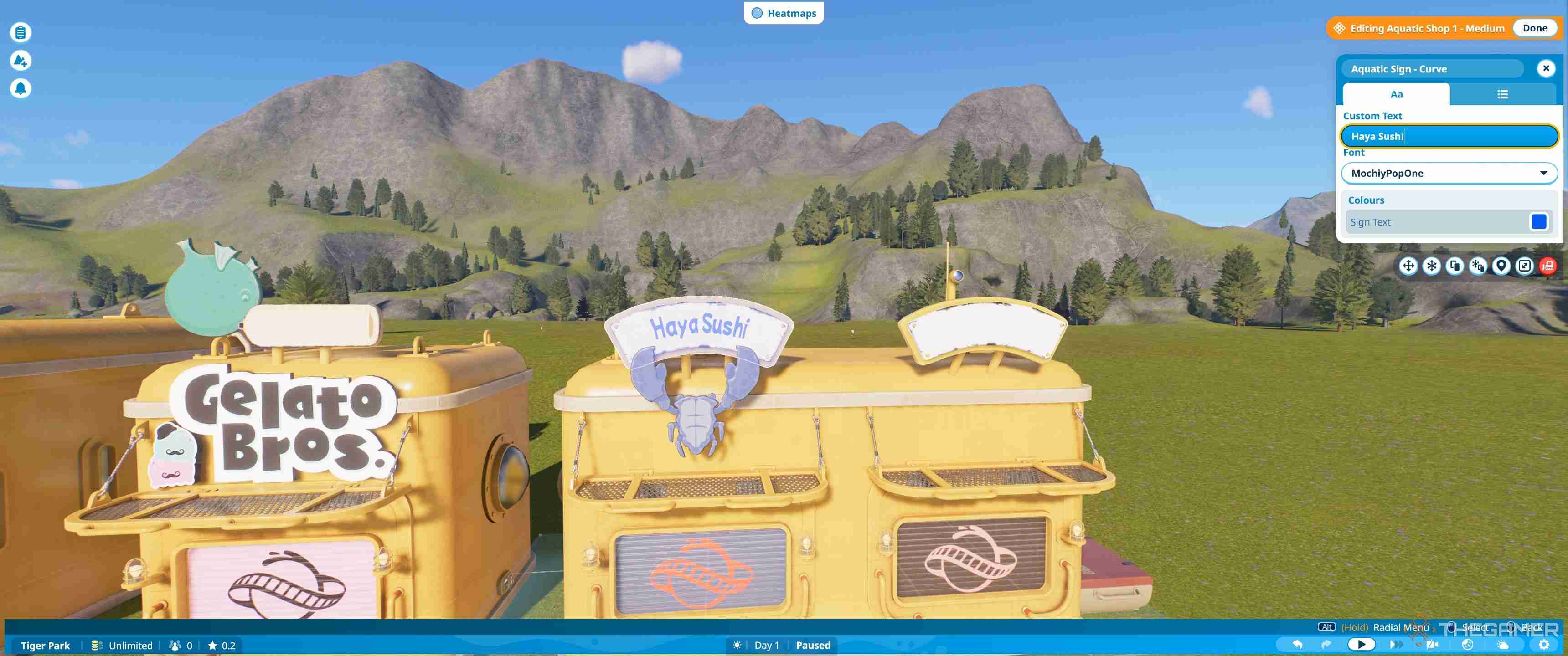
Terdapat juga sebilangan besar tanda teks dalam permainan, kebanyakannya sudah diletakkan di atas bangunan. Untuk mengedit klik tanda ini dan menu timbul akan muncul.
Dalam menu ini, anda boleh menambah teks yang anda mahu pada tanda. Di bawah anda boleh menukar fon, dan di bahagian paling bawah warna teks. Tab kedua membolehkan anda mengedit warna tanda dan memisahkannya daripada bangunan.
Jika papan tanda kedai biasa terlalu terang, ini adalah alternatif yang bagus, dan menggunakan logo biasa kebanyakan kedai ada, atau hiasan generik, seperti ketam dalam gambar di atas, anda boleh membuat tanda unik lebih sesuai dengan anda keperluan.
Cara Menambah Sentuhan Penamat

Setelah anda menguasai fungsi putar dan skala, anda boleh menggunakannya untuk meletakkan sebarang barang hiasan lain pada cangkerang. Cara terbaik untuk belajar ialah dengan melompat ke mod kotak pasir dan mencubanya. Mulakan dengan mengedit cangkerang sedia ada untuk menambah, mengalihkan dan melaraskan sesuatu untuk menjadikannya milik anda, dan dari sini teruskan untuk mencipta cangkerang anda sendiri.

Atas ialah kandungan terperinci Planet Coaster 2: Cara Membina Kedai Dan Kemudahan Tersuai. Untuk maklumat lanjut, sila ikut artikel berkaitan lain di laman web China PHP!

Alat AI Hot

Undresser.AI Undress
Apl berkuasa AI untuk mencipta foto bogel yang realistik

AI Clothes Remover
Alat AI dalam talian untuk mengeluarkan pakaian daripada foto.

Undress AI Tool
Gambar buka pakaian secara percuma

Clothoff.io
Penyingkiran pakaian AI

Video Face Swap
Tukar muka dalam mana-mana video dengan mudah menggunakan alat tukar muka AI percuma kami!

Artikel Panas

Alat panas

Notepad++7.3.1
Editor kod yang mudah digunakan dan percuma

SublimeText3 versi Cina
Versi Cina, sangat mudah digunakan

Hantar Studio 13.0.1
Persekitaran pembangunan bersepadu PHP yang berkuasa

Dreamweaver CS6
Alat pembangunan web visual

SublimeText3 versi Mac
Perisian penyuntingan kod peringkat Tuhan (SublimeText3)

Topik panas
 1677
1677
 14
14
 1429
1429
 52
52
 1333
1333
 25
25
 1278
1278
 29
29
 1257
1257
 24
24
 <🎜>: Tumbuh Taman - Panduan Mutasi Lengkap
Apr 18, 2025 am 01:10 AM
<🎜>: Tumbuh Taman - Panduan Mutasi Lengkap
Apr 18, 2025 am 01:10 AM
Memaksimumkan keuntungan anda di Roblox's Grow A Garden dengan memahami dunia mutasi tanaman yang menguntungkan! Variasi yang jarang berlaku ini meningkatkan nilai hasil panen anda. Walaupun anda tidak dapat mengawal mutasi secara langsung, mengetahui bagaimana kerja mereka memberikan signi
 <🎜>: Bubble Gum Simulator Infinity - Cara Mendapatkan dan Menggunakan Kekunci Diraja
Apr 16, 2025 am 11:05 AM
<🎜>: Bubble Gum Simulator Infinity - Cara Mendapatkan dan Menggunakan Kekunci Diraja
Apr 16, 2025 am 11:05 AM
Kekunci Diraja adalah beberapa barangan paling berharga yang boleh anda dapati di Infinity Gum Simulator Roblox. Alat-alat yang jarang berlaku ini membolehkan anda membuka dada diraja-bekas rampasan masa yang dibungkus dengan item tinggi, meningkatkan, dan juga ganjaran yang sangat jarang. Jika
 Nordhold: Sistem Fusion, dijelaskan
Apr 16, 2025 am 04:07 AM
Nordhold: Sistem Fusion, dijelaskan
Apr 16, 2025 am 04:07 AM
Panduan Fusion Menara Nordhold: Kombinasi Menara Synergistik untuk Pertahanan yang Dipertingkatkan Menguasai Gabungan Menara di Nordhold adalah kunci kepada pertahanan asas yang berkesan. Menara tertentu bersinergi dengan sangat baik, mewujudkan strategi pertahanan yang kuat. GUI ini
 Mandragora: Whispers of the Witch Tree - Cara Membuka Kunci Cangkuk Bergelut
Apr 18, 2025 am 12:53 AM
Mandragora: Whispers of the Witch Tree - Cara Membuka Kunci Cangkuk Bergelut
Apr 18, 2025 am 12:53 AM
Dungeons Mandragora menawarkan cabaran gaya Metroidvania, yang memerlukan pemain untuk meninjau semula kawasan terdahulu dengan alat yang baru diperoleh. Cangkuk bergelut adalah contoh utama, membolehkan perjalanan pesat jarak jauh. Walaupun alat penting ini diperoleh r
 <🎜> obscur: Ekspedisi 33 - Cara mendapatkan pemangkin Chroma yang sempurna
Apr 27, 2025 am 04:07 AM
<🎜> obscur: Ekspedisi 33 - Cara mendapatkan pemangkin Chroma yang sempurna
Apr 27, 2025 am 04:07 AM
Dalam <🎜> obscur: Ekspedisi 33, memaksimumkan senjata kegemaran anda adalah kunci kejayaan. Setiap peningkatan bukan sahaja meningkatkan kuasa senjata tetapi juga membuka ciri -ciri baru, membentuk watak anda. Mencapai tahap senjata 32 boleh dicapai dengan ca ca yang hebat
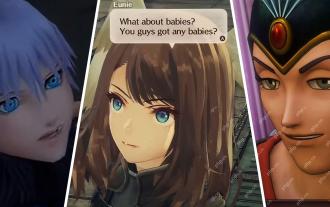 <🎜> obscur: Ekspedisi 33 - Cara Mencari dan Mengalahkan Kilau Kromatik
Apr 25, 2025 am 04:10 AM
<🎜> obscur: Ekspedisi 33 - Cara Mencari dan Mengalahkan Kilau Kromatik
Apr 25, 2025 am 04:10 AM
Strategi Luster Chromatic dalam "Clair Obscur: Ekspedisi 33" Chromatic Luster adalah varian kuat kilauan musuh biasa di Clair Obscur: Ekspedisi 33. Ia menyerang dengan cepat dan ganas, dan bahkan dapat menyalakan seluruh pasukan anda untuk menangani kerosakan tambahan. Tanpa kemahiran menyekat yang luar biasa, pertempuran dengan kilauan kromatik akan menjadi perlumbaan terhadap masa. Nasib baik, Luster Chromatik tidak mempunyai banyak kesihatan berbanding musuh lain. Selagi anda dapat mengawal irama pertempuran dan elakkan jatuh ke dalam pertahanan pasif, anda boleh dengan cepat
 Arnab Rusty: Di mana untuk mencari setiap kekunci
Apr 17, 2025 pm 10:02 PM
Arnab Rusty: Di mana untuk mencari setiap kekunci
Apr 17, 2025 pm 10:02 PM
Banyak platformer 2D, termasuk arnab berkarat, mempunyai kawasan yang tidak dapat diakses yang memerlukan kebolehan atau item tertentu. Arnab Rusty tidak terkecuali, dengan pelbagai kawasan di setiap rantau. Selain jalur yang disekat secara visual, anda akan menemui robot
 Arnab Rusty: Cara Memecahkan Setiap Blok
Apr 18, 2025 am 01:08 AM
Arnab Rusty: Cara Memecahkan Setiap Blok
Apr 18, 2025 am 01:08 AM
Dalam Arnab Rusty, penjelajahan penjara melibatkan penggalian dan pertempuran. Sebilangan besar permainan memberi tumpuan kepada mencapai kawasan, memecahkan bekas, dan memperoleh rampasan ke <🎜>. Walau bagaimanapun, banyak kawasan pada mulanya tidak boleh diakses, walaupun ia mengandungi




